Az Autodesk - tesztvezetés - külső hivatkozások
Külső linkek - az egyik legfontosabb eleme az AutoCAD. Nem túlzás azt mondani, hogy egy ilyen felhasználója AutoCAD, hogyan használja fel a külső linkek. Csak a külső linkek AutoCAD ismertetett lehetőségeket együttműködve.
Ebben a részben megnézzük az alapokat a munka, amely lehetővé teszi hatékonyabb felhasználása AutoCAD keresztül külső linkek.
Így lehet, hogy a fájl és az alvállalkozók használni részeként a rajz. Ugyanakkor, ellentétben a módszer „másolása egy darab valaki másnak a rajz - Tedd a” te nem vesztegeti az idejét a pályán változások - a dolgok változni fog a saját.
De a külső linkek - nem „nagy piros gombot”. Önmagukban ezek nem képesek javítani az áramlási sebesség és a megbízhatóság. Heads számos előnye külső SSY mozdony - lehetőség sok fejlesztő, hogy működjenek együtt a projekt, a kényelem összevetés, valamint automata-idézésben változások követése.
Ahhoz azonban, hogy ezek az előnyök együtt kell megfigyelni egy bonyolultabb szabályok csapatjáték, hatékonyan épít logikai köl-mosvyazi a projekt keretében. Követelmények a tervezők fegyelem és betartása egységes stan-ceit egyre nagyságrendű. Előző ellentmondás veszélyeztetheti a stabil munkát az egész csapat. Például néha a tervezők szeretik mozgatni a rajzok VNU-három fájlt. Ugyanez vonatkozik a szokás, hogy új változat a rajzfájl egy új helyen, és a régiek, vagy nyomon követni a keret vagy határon. Ez a gyakorlat, tagadja az előnyöket csapatmunka. Ezért, amikor az együttműködés nem volt lusta Tes előre tárgyalni a közös szabványok, köztük olyan ártatlan dolgok, mint a helyzet a tengelyek képest az eredete a projekt terveket és rajzokat a behelyezés érdekében.
7.1. Behelyezése külső referencia

építőkocka tengelyek mennyisége - 3. A külső linkek tartalmáért jelenik meg a képernyőn. Válassza ki azt a bal egérgombot, és látja, hogy egy tárgy.
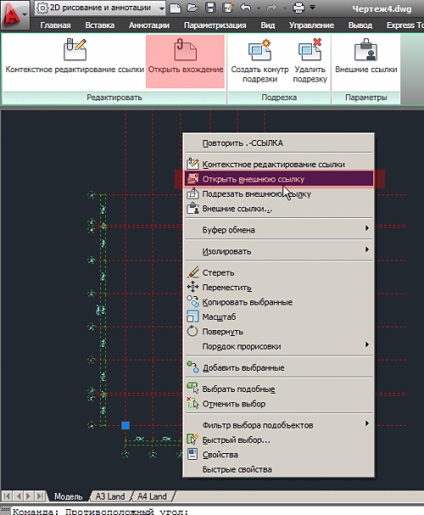
4. Most nyissa meg a fájlt külső hivatkozások és az önkényes változtatásokat, hogy ellenőrizze a működését a külső linkek.
Erre a célra egy külső link, kattintson jobb egérgombbal, és válassza a Megnyitás egy külső link, vagy kattintson az Open bejegyzés keretében eszköztár.

5. Nyissa meg a forrás fájlt. Módosíthatja azt. Például, hogy dolgozzon egy pár szegmensek (mint az ábrán). Mentse és zárja be a fájlt.

6. Kérjük, vegye figyelembe, hogy miután visszatért az eredeti rajz ablak alján volt egy felirat arra figyelmeztet, hogy a külső referencia fájl megváltozott. Végezze el a bal egérgombbal a linkre.

7. AutoCAD beolvassa a külső linkek tartalmáért, és megjeleníti az új tartalom.
Az eredményül kapott fájl menthető a további munkához.
Lehetőség van arra is, hogy biztosítsa a készségek ismét megy egy külső link, távolítsa el a módosításokat, és térjen vissza a tengelyeket a korábbi formájában.
Az igazi design az eredmény a következő lenne: állítása után tengelyek fájlt (hozzáadása, törlése, vagy a mozgó tengelyek, stb), akkor automatikusan frissül a projekt.
Ez nagyon hasznos, amikor dolgozik egy nagy projekt, hiszen kontrolling helyességét tengely elrendezés minden szakaszának és minden szakaszában a tervezés nehéz feladat.
Még ez az egyszerű példa egy nagyon hasznos megoldási módozatok tervezési problémák külső linkek.
7.2. Metsző külső linkek
Leggyakrabban a projekt szükséges kép nem csak egy külső referencia fájl, de néhány része. Ebben az esetben egy új linket lehet vágni.
Külső hivatkozások lehet vágni sok szempontból - egy téglalap mentén törött vonalláncok, spline stb Azt is mindig megszünteti a vágás és a metszés újra.
Tekintsük az alapvető lépéseket, ha a berendezés a külső linkek.

1. Válassza ki a behelyezett külső linkek.
Továbbá a kontextus-orientált menüből válassza ki a Clip külső hivatkozás vagy kontextus eszköztáron válassza létrehozása nyírás határt.

2. A parancssorban vagy a helyi menü a képernyőn, válassza az Új.

3. Ezután válassza ki a Négyszögletű - az egyszerűség kedvéért.
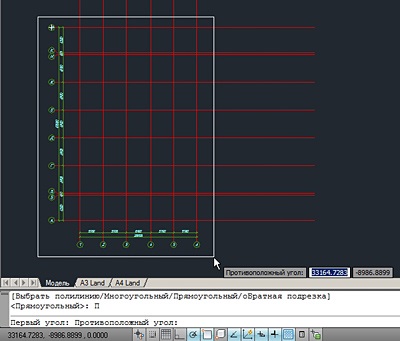
4. Válassza ki a termés régióban oly módon, hogy vágja le a vonal túl hosszú tengely.

Eredmények az 5. ábra - tengely nyírni.

6. Vegye ki a vágási határ válassza nyírni külső referencia, és kattintson a helyi eszköztár Törlés gombra berendezés.
7.3. A különbség az overlay és a beillesztett idegen linket
Külső hivatkozások AutoCAD osztva 2 fajta - egészül ki, és bevezetni.
Külső hivatkozások, mint a „overlay” csak akkor jelenik meg a fájl ahová be vannak illesztve és csonkítva az első behelyezése az alapja a rajz külső referenciaként.
Hadd illusztráljam ezt egy egyszerű példát.

3. Kapunk ilyen tartalmat a képernyőn.
Mentse és zárja be a fájlt.

5. A külső hivatkozás típusát lehet változtatni. Ehhez hívja a linkeket palettán.
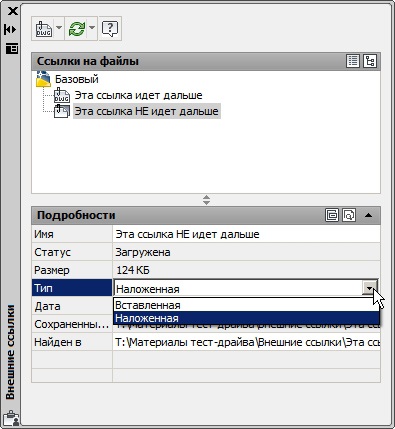
6. Most válasszon ki egy külső kapcsolat és megváltoztatni a típusát a legördülő listából.
Különböző típusú külső hivatkozásokat használni, hogy növelje a rugalmasságot, a mechanizmus a használatuk.
Beszúrva külső hivatkozások lehet használni a szerves részei a rajzon. Például, tengelyek. Kiszabott, viszont - a rajzok, amelyek nem lesz szükség a következő szintre rajz feldolgozás.
Például, a tervező megtervezi a topográfiája. Ehhez használja a feladat az építészek, az alvállalkozók általános terv formájában a külső linkek. De amikor ezt az elrendezést kell alkalmazni, mondjuk, egy építész, hogy használja azt a rajz - külső hivatkozásokat ezeket a feladatokat csak a súlya, és csökkenti a húzási sebesség.
Általános ajánlás használata esetén a külső linkek - törekedni kell arra, hogy csökkentse a számukat egy elfogadható minimum, hogy megakadályozza a felesleges rajzai külső hivatkozások fa.
7.4. Megváltoztatása a rétegek tulajdonságainak külső linkek
Az ingatlan külső rétegét kapcsolatok lehet változtatni közvetlenül a fájl, amelybe be van helyezve. A rétegek tulajdonságainak a fájlban külső linkek nem fog megváltozni. Ez ad nagy rugalmasságot dolgozik együtt.
Például az építész nem elégedett a szín modell rajz alvállalkozók, hanem az információ jól jönne a rajz. Vagy topográfiája annyit kell tennie, a rajz táblák zsaluzó. Elvileg a primitívek ugyanaz, de például az oszlopok és a falak a fővonalak szükséges ahhoz, hogy a vékony és pontozott.
Minden ilyen esetben a probléma megoldására van szükség, hogy néhány egyszerű lépésben.
Nyílt Bazovyy.dwg fájlt az előző példában.

1. kép fájlt.

3. Változás fóliatulajdonságokat 900Sl Non-Print vonalak 05 és 902Sl.

4. Írja be a jelenlegi dokumentum megváltozott.

5. ellenőrzéséhez nyissa meg az eredeti fájlt.

6. Az eredeti fájl változatlan marad.
Ezzel a módszerrel, az egyes tervezők elérni kényelmes bemutatkozó alvállalkozók a saját rajzot anélkül, hogy változtatásokat.
7.5. Törlés, feltöltés, frissítés és a külső kapcsolatok
7.5.1. Eltávolítása külső linkek
Egyes esetekben a külső linkek kerülnek be az aktuális fájl csak átmenetileg megoldani csak a jelenlegi problémákat. A jövőben nincs szükség ezeknek a használata külső hivatkozások nem. Az ilyen külső hivatkozások könnyen el lehet távolítani a fájlból.

1. Nyissa meg a fájlt, és hívja Bazovyy.dwg paletta linkeket.

4. Az is látható, hogy a rétegek eltávolított külső hivatkozások eltűntek a fájlt.
Így a dolgozó fájlt meg lehet tisztítani a felesleges információt nyújt a nagyobb feldolgozási sebességet.
7.5.2. Kirakodó külső hivatkozások
Mi van, ha a külső linkek tartalmáért átmenetileg nem kell fájlba, de teljesen eltávolítani nem akar? Mert ez az eljárás mentesítésére külső hivatkozások a fájlban.

1. Nyissa meg a fájlt, és hívja Bazovyy.dwg paletta linkeket.

3. Az igazgató a külső linkek kirakott linkek vannak jelölve egy speciális ikon.

4. Rétegek terheletlen külső referencia nem törlődik a rajzot.
A mechanizmus lehetővé teszi, hogy ideiglenesen elrejti a nem használt adatokat anélkül, hogy törölné el tartósan.
Ezt követően már feltöltött kapcsolatot lehet állítani (lásd. „Helyreállítása külső hivatkozások” fejezetben).
7.5.3. Visszaállítása és frissítése külső hivatkozások

1. Tovább a példában. Ebben az ablakban, válasszuk Külső link került fel egy új linket a helyi menüből válassza a Frissítés.

2. kép kirakott link jelenik meg a képernyőn halvány piros kereszt a sarokban az ikon a külső linkek.
7.5.4. A bevezetés külső hivatkozások
Egyes esetekben már nem kell, hogy támogassa a kommunikációt a külső referencia fájl. Ebben az esetben a kapcsolatok bevezetése.
Ebben az esetben a külső linkek tartalmáért része lesz a rajz. Így a rajz helyesen fog megjelenni, függetlenül a jelenlét szerver külső referencia kép, ami azért fontos, mert például, ha a fájlok átvitele alvállalkozók

1. Tovább a példában. A palettán jelölje ki az első kapcsolatok és a külső kapcsolatokat a helyi menüből válassza ki a munkagép.

2. Válassza ki a végrehajtás módját, majd az OK gombra.

3. A második linkre, válassza a beillesztés módszerrel, majd az OK gombra.

4. Kapcsolat a rajz már nem, de nem volt sérült a fájl tartalmát.

5. Hogy tisztázza a különbség a két módszer bevezetésének külső linkek, menj a Fóliatulajdonság-kezelőt.
Nyilvánvaló, hogy a tárgyak a külső referencia (ebben az esetben a szálak, hanem fordul elő más blokkok és tárgyak) megvalósított eljárás bevezetése. Ezeket helyezünk a rajz azzal a kiegészítéssel, az előtag nevét az egykori xref, csak azzal a kiegészítéssel, „$ 0 $” jelet.
Ugyanakkor, ágyazott linkek beszúrási módot. Ezeket be nélkül előtag. Így, ha egy réteg, az azonos nevű, a tárgyak a külső linkek kerültek a megfelelő réteg az eredeti rajz.
7.6. Behelyezése bitmap. Fájl beszúrása * .pdf * .dwf
Ez nem mindig szükséges információ rendelkezésre formájában dwg-fájlok. Nagyon is lehetséges, hogy a rajz biztosított bitmap formátumban (* .jpg, * .tiff, stb), vagy a formátum * .dwf vagy * .pdf; és ezt az információt kell pontosan az alapja a vonalvezetés. Ebben az esetben a be ezeket a fájlokat az aktuális dokumentumba.
Beillesztés zajlik általában, valamint a külső linkek.
A vektor szubsztrátok (* .pdf, * .dwf) hozzáférhető tárgyrasztereket. Ha a fájl * .pdf készült, nem szabványos AutoCAD eszközök és a harmadik féltől származó szoftvert - lehet létrehozni oly módon, hogy a tárgyraszterre nem fog működni sikeresen.

1. Helyezze a sorozat .dwf * és * .pdf fájlt.

2. Erősítse meg a beállításokat.

3. Jobb - file * .dwf,
Bal - file * .pdf harmadik félnek.
Sami szubsztrát látható a hivatkozások palettán.

4. A Fájl * .dwf kötelező működni.

5. Mivel a file * .pdf.

6. Mivel a külső hivatkozások, a szubsztrát lehet vágni.
Megváltoztatása funkcionális aljzatok * .pdf * .dwf erőket, hogy vizsgálja felül a szerepüket. Korábban ezeket a formátumokat elsősorban kiadását elektronikus változata a dokumentációt. Most azonban célszerű ezeket a formátumokat megosztására között a feladatok alvállalkozók, mert kötelező munkát, a rétegeket is lehet szerkeszteni.
Stop a raszter hordozók nem szorul különleges - ez elég jó elsajátította a funkcionális felhasználók.
Különös figyelmet érdemel az ingatlan külső linkek, és a hordozó átlátszó - akkor működhet ez a tulajdonság köti ugyanúgy, mint bármely másik rajzoló elem.